скачать скачать Скачать «Одноклассники» на ноутбук — возможно ли это? Ведь, как известно, разработчики так и не создали специальной программы для загрузки на ноутбуков и ПК, ограничившись приложением «Одноклассники» для планшетов и телефонов. Зато, мы нашли для вас несколько интересных решений, которые могут послужить отличными аналогами такого приложения на вашем ноутбуке и станут верными помощниками при общении в социальных сетях. Хотите узнать как скачать «Одноклассники» на ноутбук? Тогда эта статья для вас!
Хотите скачать «Одноклассники» на ПК? Тогда следующая статья, которую можно прочесть на нашем сайте, будет вам очень полезна!
Как загрузить «Одноклассники» на ноутбук бесплатно?
Существует несколько различных способов создать замену приложению «Одноклассники» на ноутбуке. И, конечно, в первую очередь стоит обратить внимание на действие, не требующее скачивания посторонних файлов и программ, но дающее возможность полноценного серфинга по Ok.ru и общения в сети — создание ярлыка «Одноклассники» на рабочем столе ноутбука.
Как скачать Одноклассники на компьютер
Как создать и установить ярлык «Одноклассники» на ноутбук
Для начала нужно загрузить на ваш ноутбук этот ярлычок с символикой социальной сети «Одноклассники». Для вас это скачивание будет абсолютно бесплатным, а ярлычок очень пригодится для дальнейших действий.
- Откройте браузер, которым вы обычно пользуетесь и зайдите на свою страницу в «Одноклассниках».
- В верхней части экрана вы можете увидеть адресную строку. Наведите на неё курсор и выделите адрес URL нажатием правой кнопки мышки. Из предложенных операций кликните по «Копировать».

- Нажав на крестик в правом верхнем углу, закройте ваш браузер. Вы должны оказаться на рабочем столе.
- Наведите курсор на любое место на рабочем столе вашего ноутбука, не занятое другими ярлыками и снова нажмите на правую кнопку мыши. В открывшемся списке найдите пункт «Создать», а потом выберите «Ярлык».
- Теперь вы находитесь в процессе создания ярлыка. Система приведёт вас на страницу со строкой для ввода адреса. Щёлкните по ней правой кнопочкой мыши и нажмите на «Вставить».
- Теперь в строчке должен появится URL вашей странички в «Одноклассниках» а вам нужно нажать на «Далее».

- Система попросит вас дать имя новосозданному ярлыку. Запишите в предназначенную для имени строчку слово «Одноклассники» или просто «Ok.ru», а затем нажмите на «Готово».

- Вы можете увидеть новый ярлык, появившийся на рабочем столе. Снова наведите на него курсор и нажмите на правую кнопку мышки.
- Выберите из предложенных вариантов «Свойства» и кликните по нему.
- А теперь нажмите на «Сменить значок».

- Для выбора нужной иконки кликните по кнопке «Обзор».

- Найдите ярлычок, который вы несколько минут назад загрузили с нашего сайта. Скорее всего, он будет в Downloads — папке для хранения всех загруженных файлов в ноутбуке.
- Когда нужный ярлычок будет найден, кликните по «Открыть», а потом нажмите на кнопку «ОК».
- Если значок появился на страничке создания вашего ярлыка, то кликните по «Применить». После этого, для завершения операции нажмите на кнопку «ОК».

- Вот и всё! Теперь на рабочем столе вашего ноутбука появилась иконка «Одноклассники», кликнув по которой вы в любое время сможете попасть на свою страницу.

Если вы хотите более подробно узнать, как скачать ярлык «Одноклассники» на рабочий стол, то можете прочитать об этом в другой нашей статье на этом сайте.
Кстати, существуют и аналоги программы «Одноклассники», которые можно скачать вместо приложения на ноутбук бесплатно. Они хоть и не дают ощущения полноценного пользования социальной сетью, но могут, например, извещать вас о приходящих на вашу страничку сообщениях. Вот один из них:
Как загрузить приложение «Mr.Ok» на ноутбук
- Найдите меню «Пуск» на своём ноутбуке.
- Выберите из всего списка «Магазин».

- Когда загрузится главная страница магазина, найдите вверху строку поиска и впишите в неё Mr. Ok.

- Выберите его из появившегося списка. Вы легко сможете узнать приложение по привычной оранжевой иконке.
- Перед вами откроется главная страница программы. На ней вы сможете найти и прочесть всю информацию о приложении.
- Для загрузки Mr.Ok на ваше устройство, нажмите «Получить».

- Дождитесь, пока программа загрузится на ПК. Сигналом окончания скачивания будет появление на этой странице кнопки «Запустить». Кликните по ней.
- Для полноценной работы программы вам нужно будет записать в соответствующие графы свой логин и пароль, а затем нажать на «Войти».
- Теперь вы сможете видеть сообщения, приходящие от ваших друзей в «Одноклассниках», в режиме реального времени и читать их на своём ноутбуке, не заходя на сайт.
Браузер Amigo
Этот браузер был разработан специально для любителей социальных сетей и особенно для пользователей сайта «Одноклассники». Если вы хотите чувствовать себя на своей страничке как дома, обязательно попробуйте воспользоваться Амиго — его можно скачать на ноутбук или ПК. Вы будете приятно удивлены удобством и понятностью интерфейса, а также тем, как легко с его помощью проводить время в «Одноклассниках».
OKTools для браузеров Google Chrome и Opera
Ещё для удобства входа в социальную сеть «Одноклассники» через ноутбук можно скачать специальные расширения для вашего браузера. Загрузив его на свой ноутбук вы получите массу новых и интересных возможностей: быстрое скачивание музыки и видеофайлов с этой социальной сети, а также бесплатные подарки, свежие статусы и многое другое. Мы приведём инструкции по скачиванию этого расширения для двух наиболее популярных браузеров.
- Для того, чтобы скачать OKTools, вам нужно зайти в Google Chrome и ввести в адресную строку https://chrome.google.com/webstore/category/apps?hl=ru
- Таким образом вы сможете попасть в магазин с дополнениями к этому браузеру. Введите в строку поиска OKTools.

- Когда вы увидите иконку расширения, то кликните по ней, чтобы открылась страница загрузки.
- Теперь щёлкните по «Установить».

- Для того, чтобы войти в расширение, вам достаточно будет найти в правой верхней части экрана (при открытом браузере) значок программы и коснуться его.

- Откройте Opera и введите в адресную строку https://addons.opera.com/ru/extensions/
- Оказавшись в специализированном магазине Opera, впишите OKTools в поисковую строчку.

- Когда нужное расширение будет найдено, кликните по его иконке.
- На страничке расширения вам нужно найти кнопку «Добавить в Opera» и щёлкнуть по ней.

- Когда OKTools будет загружен, вы сможете найти его значок в вашем браузере справа вверху.

Устанавливаем Одноклассники на ноутбук
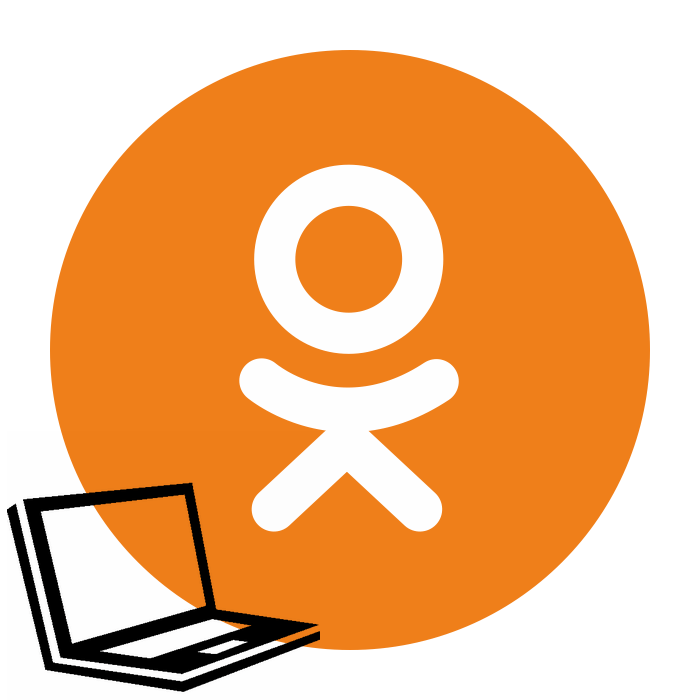
Социальная сеть Одноклассники насчитывает миллионы пользователей, где можно найти старых знакомых, завести новых друзей, обмениваться фото и видео, общаться, вступать в группы по интересам. Мы заходим в ОК на персональных компьютерах, смартфонах, планшетах и других устройствах. А как можно установить этот сервис на ноутбук в виде приложения?
Устанавливаем Одноклассники на ноутбук
Конечно же, можно просто каждый раз заходить на веб-сайт Одноклассников или держать его постоянно открытым. Но это не всегда удобно. К сожалению, разработчики ОК создали специальные официальные приложения только для мобильных девайсов на базе Android и iOS. А что можно предпринять на ноутбуке? Существует несколько способов решения этой задачи.
Способ 1: Браузер Амиго
Существует такой интернет-обозреватель Амиго, созданный специально для пользователей социальных сетей. Раньше он даже назывался Одноклассники. Попробуем вместе установить его на ноутбук и настроить отображение клиента социальной сети.
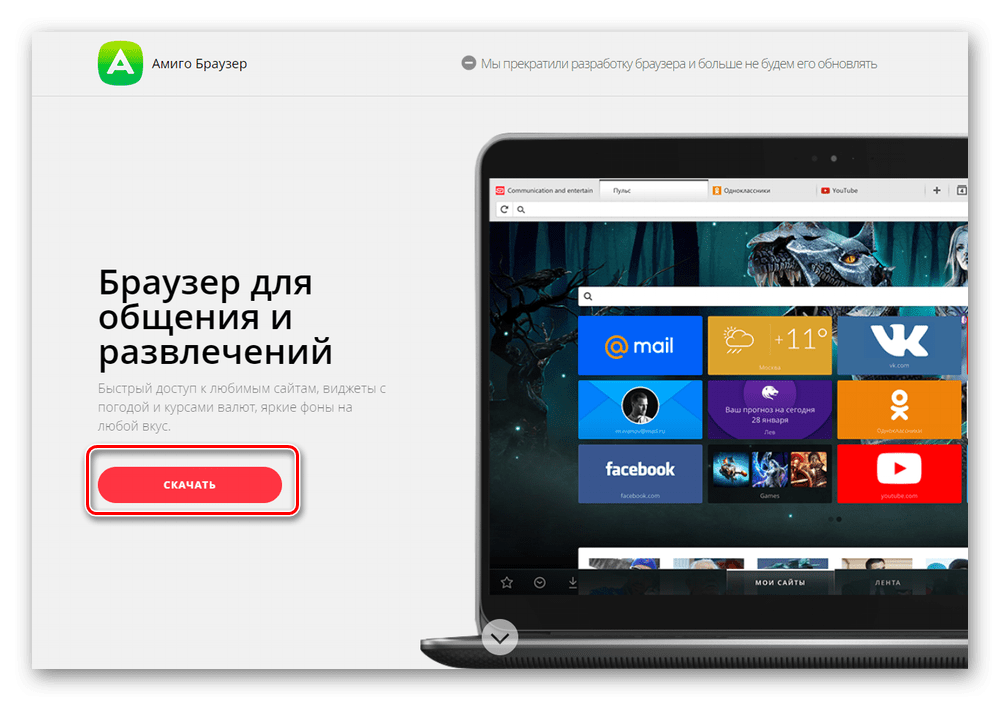
-
Заходим на сайт разработчика Амиго Браузер и нажимаем кнопку «Скачать» для загрузки программного продукта.
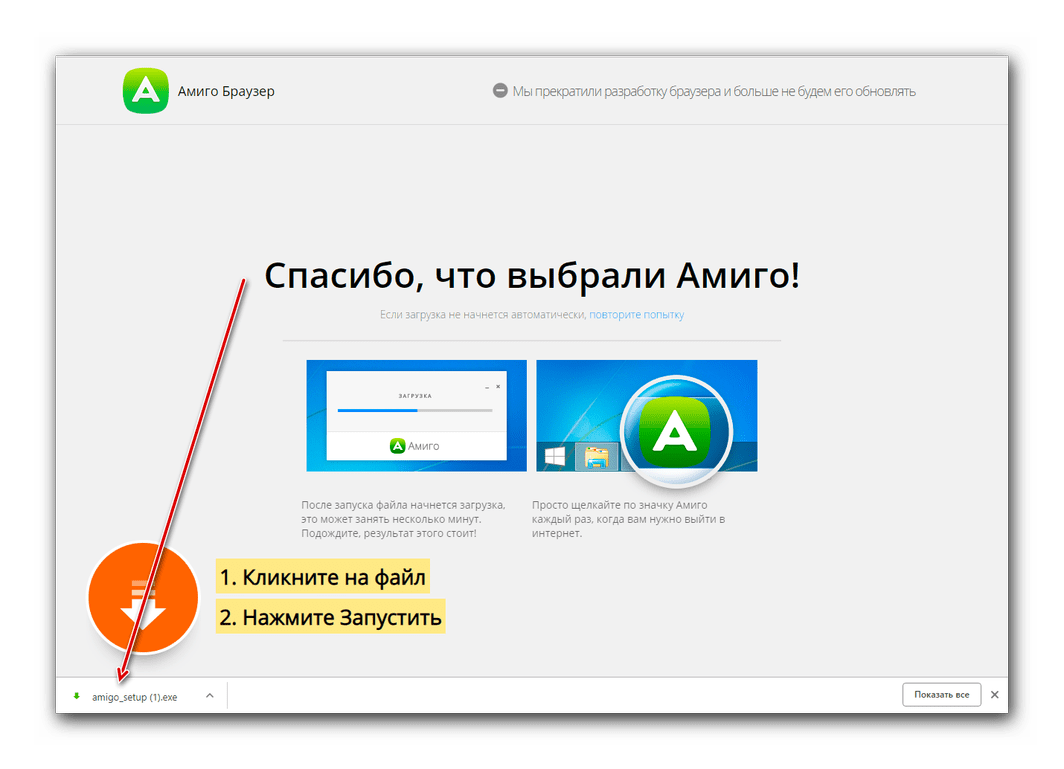
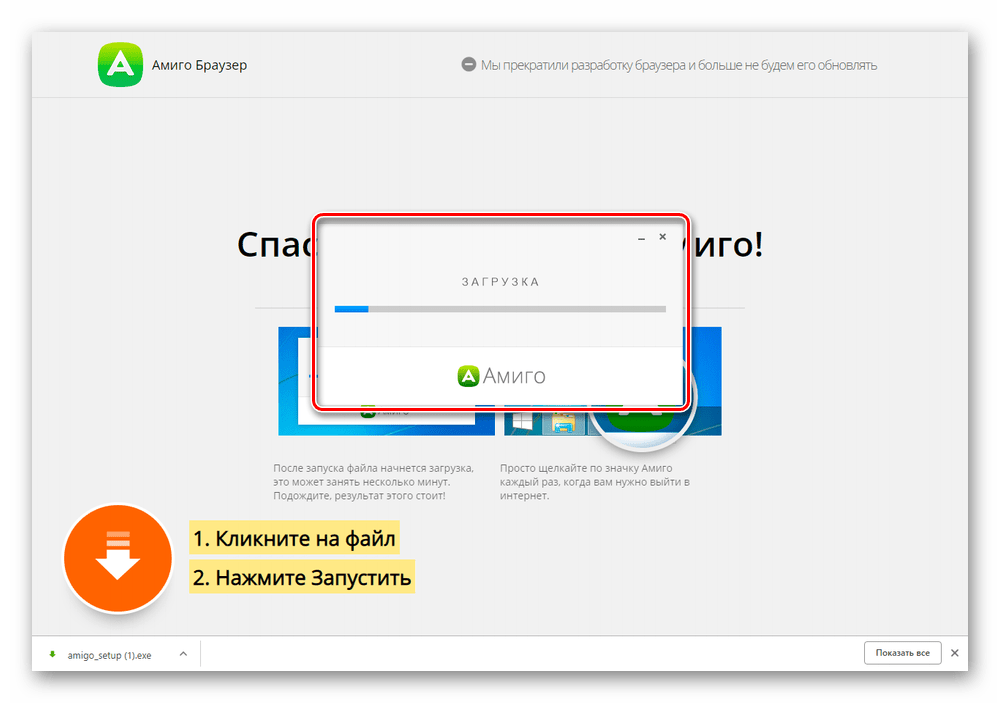
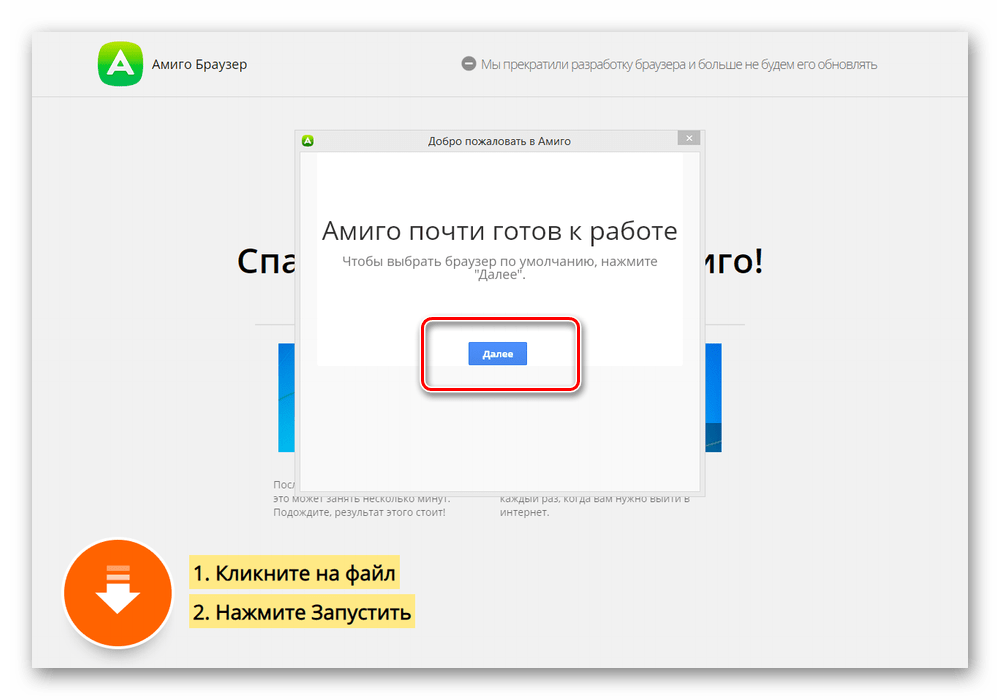
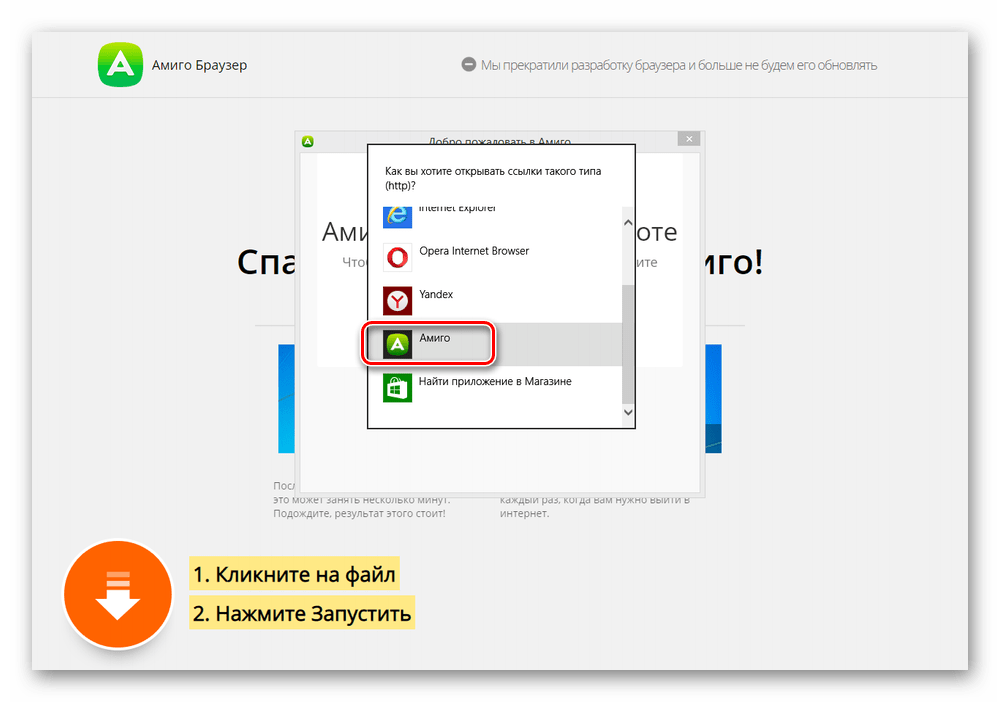
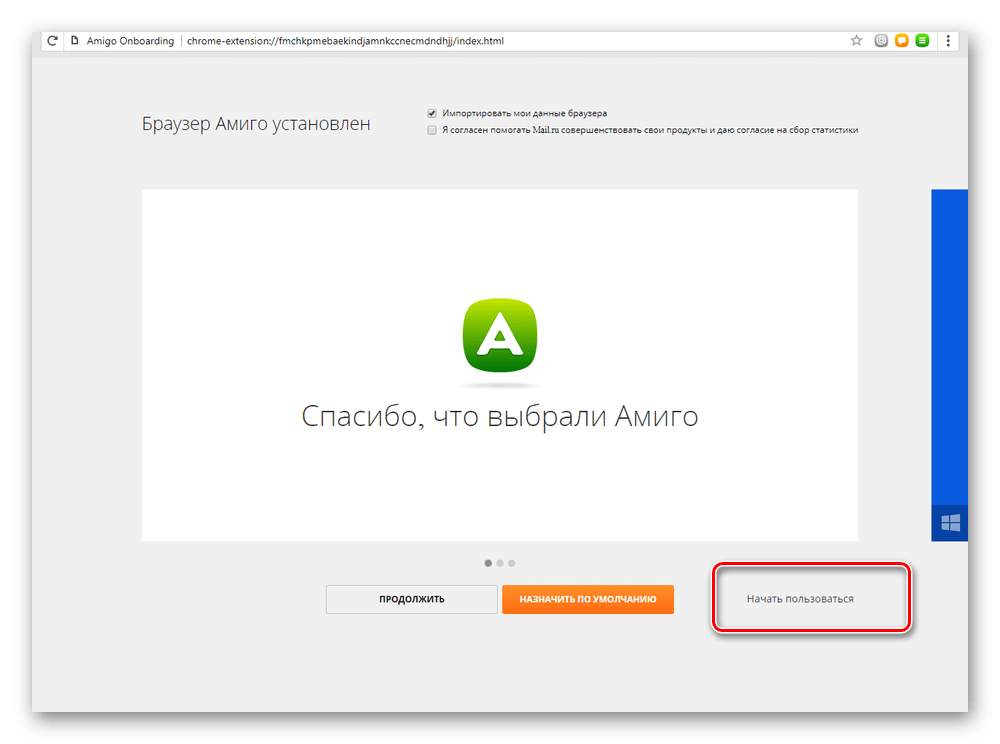
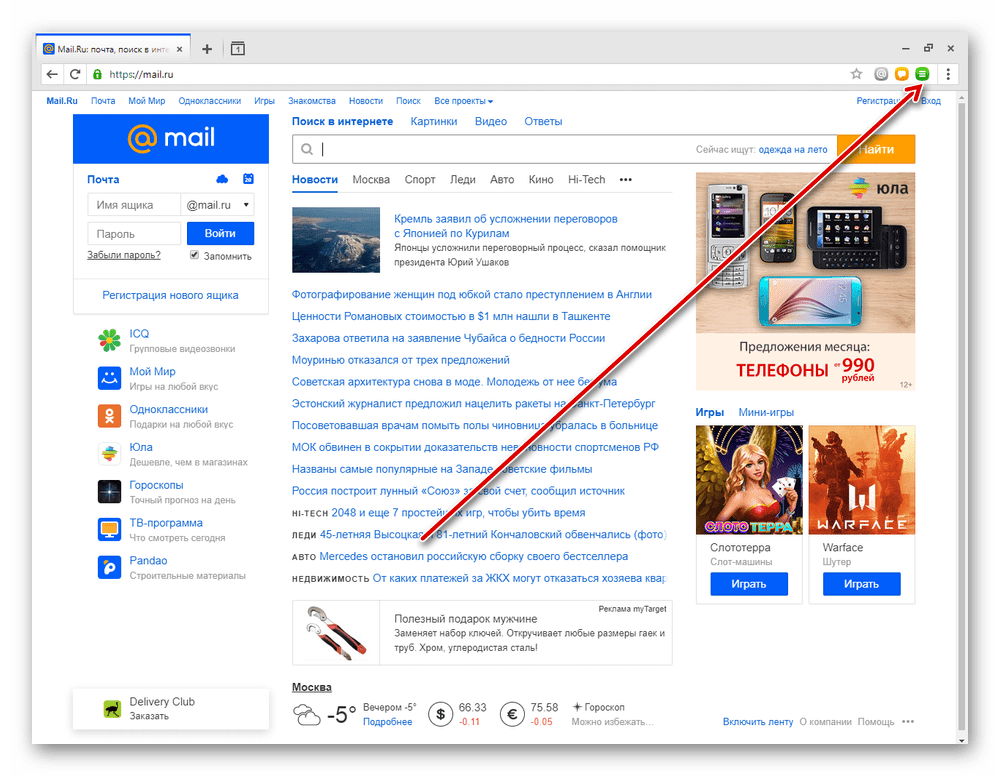
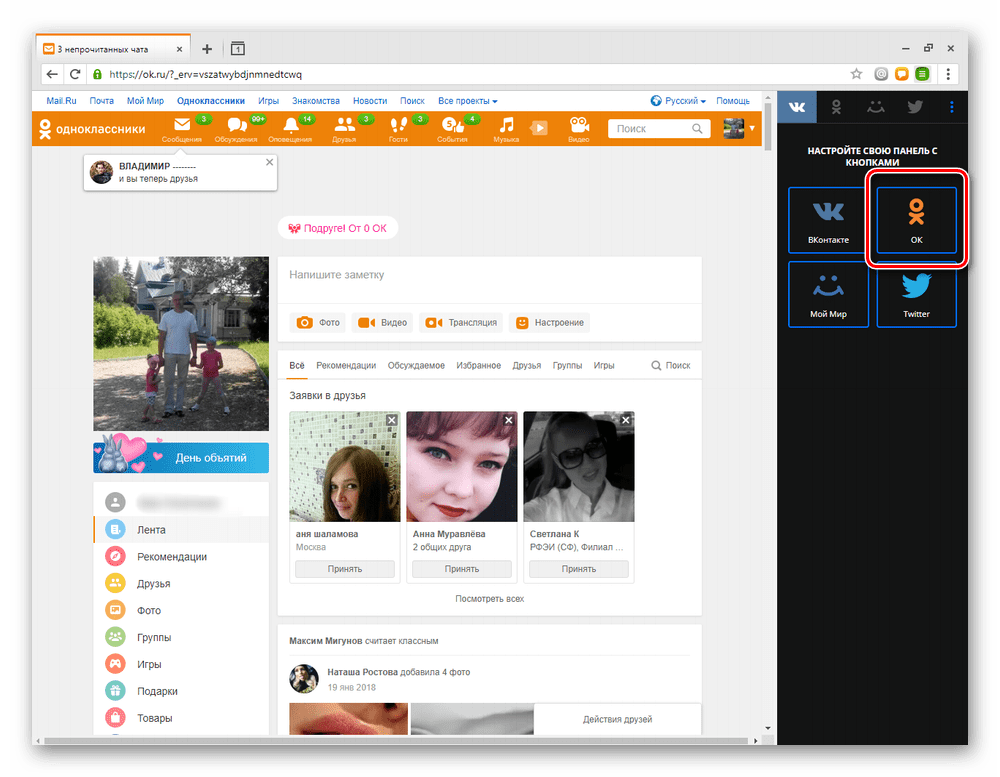
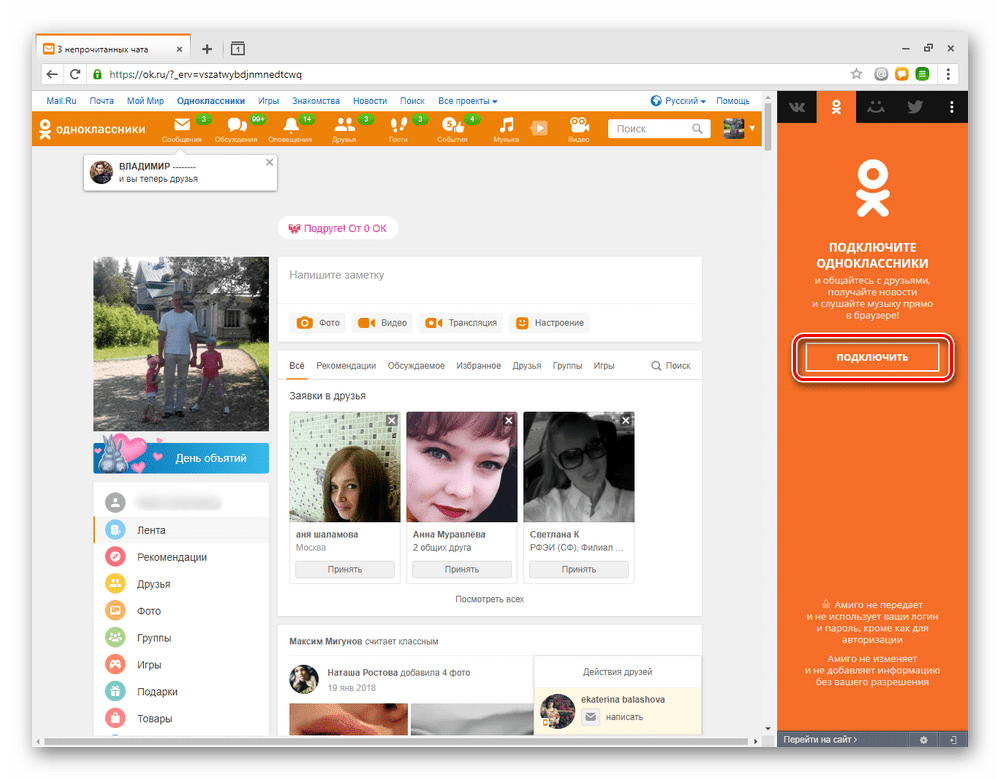
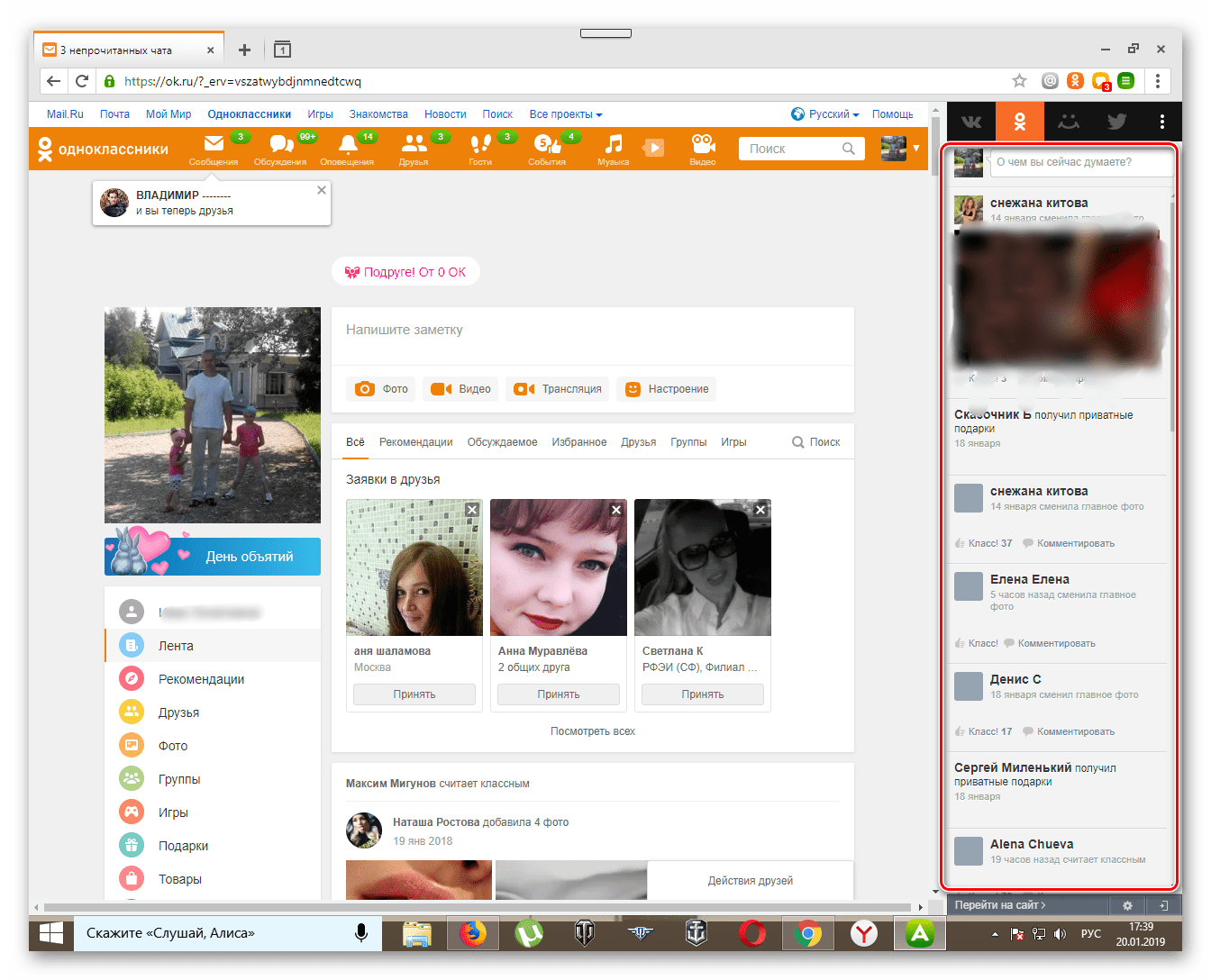
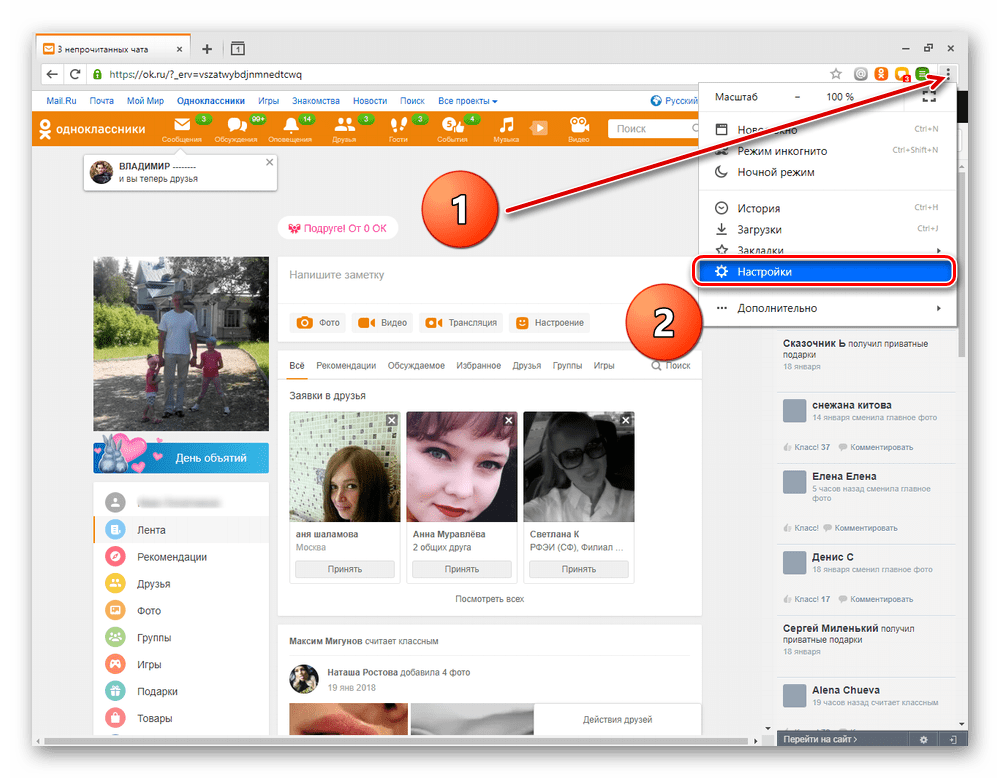
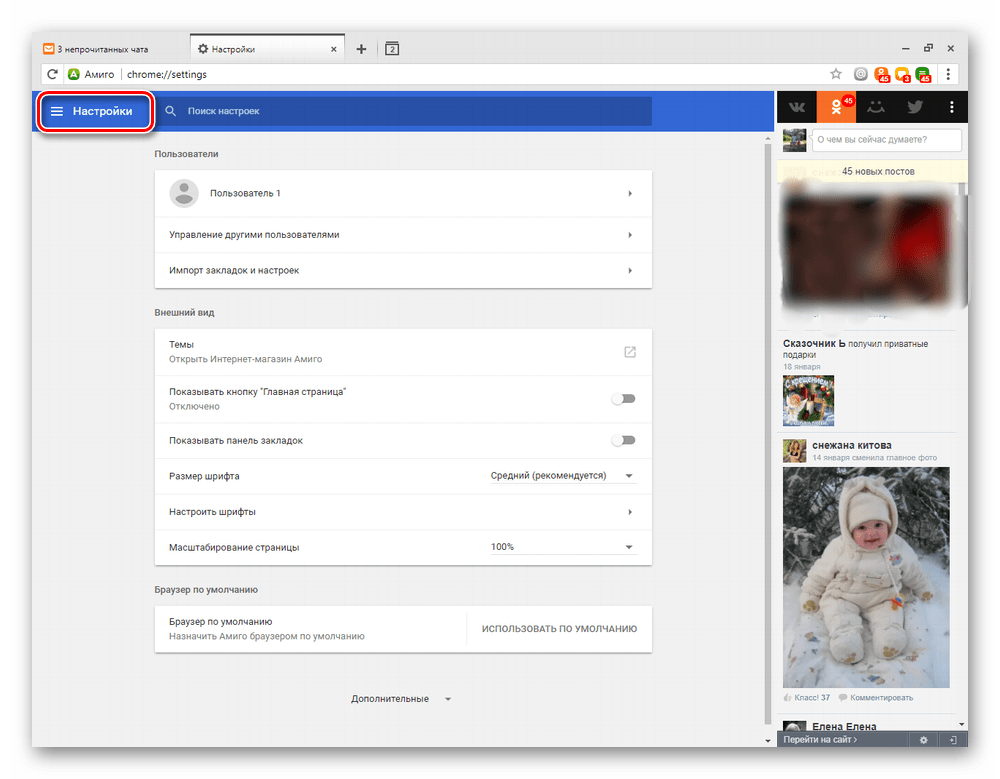
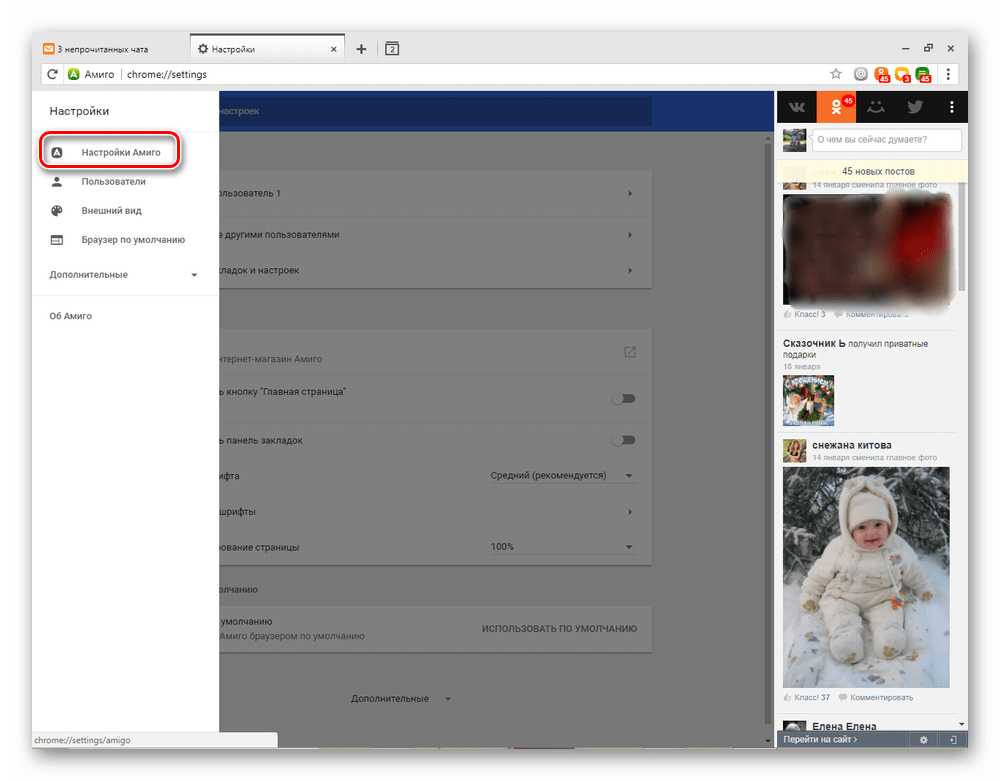
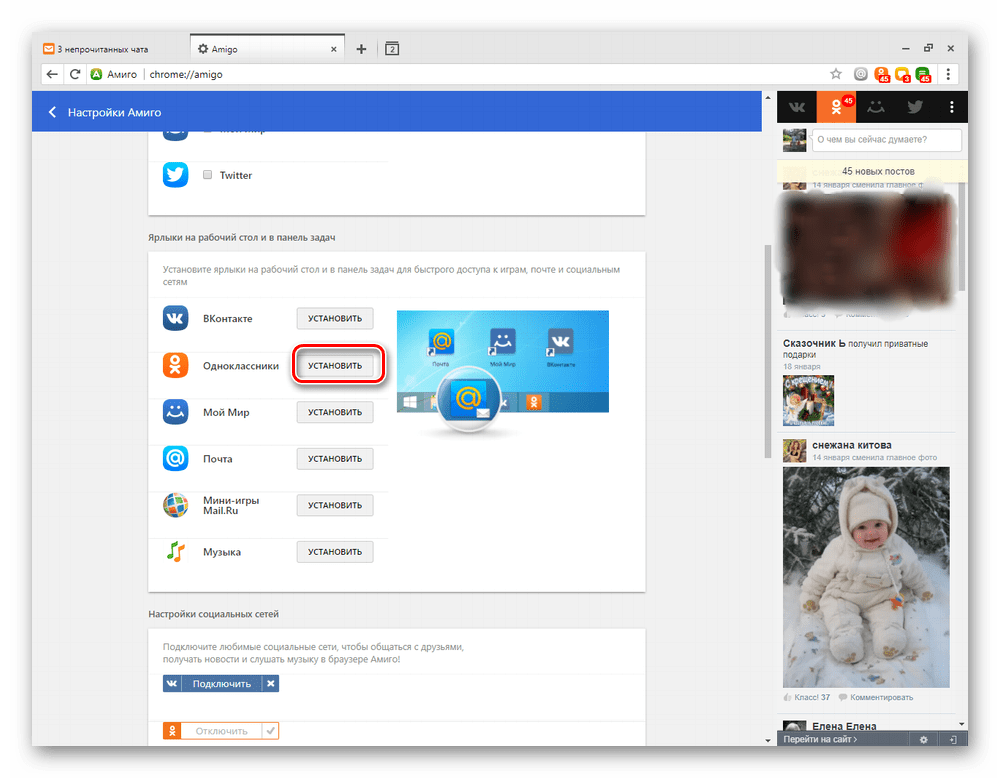
Способ 2: BlueStacks
Хорошим вариантом установки Одноклассников на ваш ноутбук будет предварительная инсталляция эмулятора операционной системы Android, который называется BlueStacks. С помощью этой программы мы легко установим приложение Одноклассники для мобильных устройств в среду Виндовс.
Первый способ в большинстве случаев будет предпочтительнее, поскольку запустить браузер всегда легче, чем эмулятор Андроид BlueStacks, однако второй позволяет устанавливать приложения и других соцсетей на ПК.
Источник: lumpics.ru
Как загрузить и установить социальную сеть ОК на ноутбук или компьютер windows 7, windows 10

Аккаунт Ок
Автор Евгения А. На чтение 4 мин Просмотров 1.2к.
В этот раз я решила скачать «Одноклассники» на компьютер и выявить преимущества полноценного варианта соцсети, которая пользуется популярностью у десятков миллионов юзеров Рунета.
.jpg)
Есть ли официальная десктопная версия ОК
Социальная сеть Odnoklassniki насчитывает более 200 млн аккаунтов и включает в себя вариант отображения веб-элементов, предназначенный для компьютеров.
Особенностями десктопной версии выступают наличие инструментов, недоступных в мобильной, и поддержка передовых спецфункций.
Возможности приложения «Одноклассники» на ПК
В десктопной версии предусмотрены отдельные мобильные функции. В нее встраиваются усовершенствованные технические обновления и апгрейды. Это позволяет находить одноклассников, общаться с участниками платформы, обмениваться сообщениями с друзьями, читать новости, использовать мультимедийные материалы (фотографии, видео, картинки, эмодзи), оставлять комментарии, публиковать посты, следить за онлайн-трансляциями, искать знакомых через продвинутые алгоритмы и внутренние базы данных.
Преимущества и недостатки ОК на компьютере
Компьютерный вариант «Одноклассников» имеет множественные спецфункции, которые упрощают процесс общения юзеров, взаимодействие с пользовательским интерфейсом, предоставляют удобные инструменты для использования мультимедийных материалов, помогают участникам социальной сети применять специальные режимы и параметры.
.jpg)
- полная локализация на русском языке;
- продуманное юзабилити;
- встроенная система статусов и подарков;
- инструментарий для организации и просмотра стриминговых трансляций;
- применение собственных смайлов и стикеров;
- управление групповыми чатами и тематическими сообществами;
- оперативный процесс регистрации;
- специальные панели инструментов.
Решение скачать «Одноклассники» на ноутбук и компьютер (версию для ПК) способствует использованию полной функциональности OK на Windows 10 и Linux. Это дает возможность отображать интерфейс в полноценном размере, публиковать информацию в контентном блоке без сокращений и сжатий, находить пункты меню, моментально переключаться между страницами, активировать спецфункции.
Блогерам же становится удобнее вести видеоблоги, включать стриминговые функции и смотреть интернет-трансляции.
- отсутствие поддержки иностранных языков;
- долгая загрузка обновлений;
- трудности с использованием голосовых наборов и экранных клавиатур.
Также читайте: Скачать приложение Одноклассники на Apple бесплатно — где искать, установка на iPhone 4s
Где скачать «Одноклассники» на ПК
Инструкции, как скачать «Одноклассники» на ноутбук и ПК, могут отличаться. Надежными источниками скачивания программы выступают магазины Play Market и App Store, предназначенные для Android и iOS. Все это осуществляется бесплатно и без регистрации.
.jpg)
Способы установки / использования соцсети:
- Play Market. Онлайн-маркет от корпорации Google с сотними тысяч приложений для развлечения, офисной работы, игр, просмотра видеофайлов, обработки фотографий, чтения книг, приготовления еды и т.д. По умолчанию магазин работает только на смартфонах с ОС Android. Позже разработчики придумали эмуляторы Android-среды (BlueStacks). Это решение помогло устанавливать Play Market на ноутбуки / компьютеры, скачивать программные продукты и запускать приложения. Пользователь скачивает на ПК BlueStacks, включает эмулятор, активирует Play Market и осуществляет инсталляцию ОК.
- Инсталлятор APK. APK представляют собой архивированные файлы Android, которые можно скачивать на смартфоны / планшеты / компьютеры (как стандартные элементы). Клиент должен загрузить APK с проверенных безопасных сайтов и включить файлы в программе-эмуляторе. Открыть APK можно 2 способами. В первом случае следует нажать на APK-элемент и, удерживая файл кнопкой мыши, перетащить его в свободную зону эмулятора. Во втором – открыть меню эмулятора, активировать пункт с APK, указать путь к файлу и запустить процесс инсталляции приложения.
- Браузер. Можно не скачивать программы-эмуляторы и задействовать наиболее короткий путь: зайти на сайт «Одноклассников» и включить десктопную версию (на «Рабочий стол» юзер затем сумеет добавить ярлык соцсети).
Как запустить ОК на компьютере
Процесс запуска соцсети на компьютере со встроенным операционным софтом Windows («Виндовс») не должен вызвать проблем. Выполнить задачу поможет эмулятор: необходимо открыть программу установить приложение Odnoklassniki.
Через BlueStacks
Запуск происходит стандартным путем: юзер включает BlueStacks, находит иконку ОК и активирует элемент. Использование эмулятора доступно на разных операционных системах (Windows 7/8/9/10).
.jpg)
Через Memu App Player
Программа-эмулятор среды Android предназначена для запуска сложных игр и приложений. Нужно скачать Memu на ПК, активировать команду Launch и виртуализацию, произвести стандартные настройки, после чего загрузить ОК и начать пользоваться соцсетью.
Также читайте: Инструкция по удалению профиля в ОК через приложение на телефоне
Через Nox App Player
Этот бесплатный эмулятор для использования программных продуктов Android на персональных компьютерах и ноутбуках поддерживает root-права, файловые системы, создание клонов веб-программ. Алгоритм таков: пользователь скачивает эмулятор, осуществляет настройку параметров, открывает каталог Tools, нажимает на Play Market, загружает ОК.
Запустить приложение можно в эмуляторе (через команду открытия иконки).
С помощью браузера «Амиго»
Пользователю следует зайти на сайт социальной сети и активировать десктопное отображение элементов. В конце можно включить раздел «Моя страница» и добавить интернет-ярлык.
Обзор
Источник: instaguru.online